Internet -jakelun organisointi muihin laitteisiin iMacin ja MacBookin kanssa

- 717
- 22
- Dr. Darrel Jacobson
Mitä tahansa tietokonetta, mukaan lukien MacOS -käyttöjärjestelmässä, voidaan käyttää reitittimenä Internetin jakamiseen muihin laitteisiin. Lisäksi sekä langattoman verkon kautta (Wi-Fi-moduulin käytöllä) että kaapeliyhteydessä (esimerkiksi jos tietokone on kytketty paikalliseen verkkoon). Ja tämä macOS -toiminnallisuus on integroitu oletusarvoisesti. Eli mikään kolmannen osapuolen ohjelmia sen käyttöä varten ei tarvitse asentaa sitä.

Miksi sinun on jaettava Internet Mac -tietokoneelta
Vaihtoehdot tällaisen toiminnon käyttämiseen - massa. Yleisin: iMac (tai MacBook) on kytketty Internetiin RJ-45-kaapelin kautta (kierrety höyry). Asunnossa/talossa olevaa reititintä ei ole asennettu. Mutta Internet on tarpeen tarjota älypuhelimille/tablet -laitteille. Vaikuttaa siltä, että ilman Wi-Fi-rottaria tätä ei voida tehdä. Itse asiassa sen sijaan voit käyttää itse Macia! Mutta on otettava huomioon, että Internet -jakelu on käytettävissä vain, jos tietokone on päällä ja lataa käyttöjärjestelmä.

RJ-45 Internet-yhteyden kaapeli
Voi tarjota samanaikaisesti vähintään 5 kolmannen osapuolen laitetta? Ehdottomasti kyllä. Kytkettyjen laitteiden lukumäärä ei ole rajoitettu. Painopiste on vain luodun verkon läpimenossa. Ja tämä riippuu suurelta osin Macin tai MacBookin käyttämästä sukupolvesta.
Mitä tehdä, jos Mac on kytketty kaapeliverkkoon
Tässä tapauksessa Internet voidaan jakaa Wi -Fi: n (jos on asianmukainen moduuli) ja paikallisessa verkossa, mukaan lukien samanaikaisesti - asennettu käyttöjärjestelmä tarjoaa tämän mahdollisuuden.
Joten tarvitaan langattoman tukiaseman luominen (Wi-Fi-verkot Internet-jakelutoiminnolla):
- Siirry "Järjestelmäasetuksiin", siirry "Yleinen pääsy" -osaan.
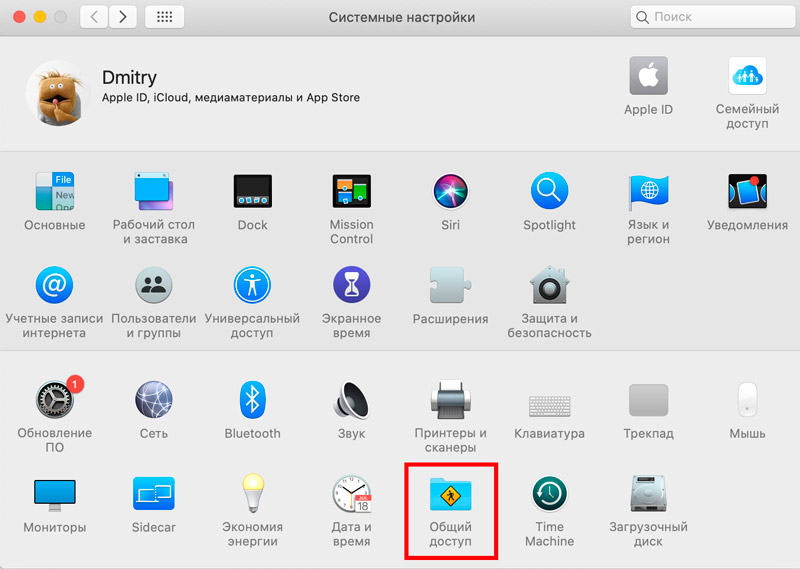
- Valitse kohta "Yleinen Internet". Juhli sitä punkkilla - ei tarvitse!
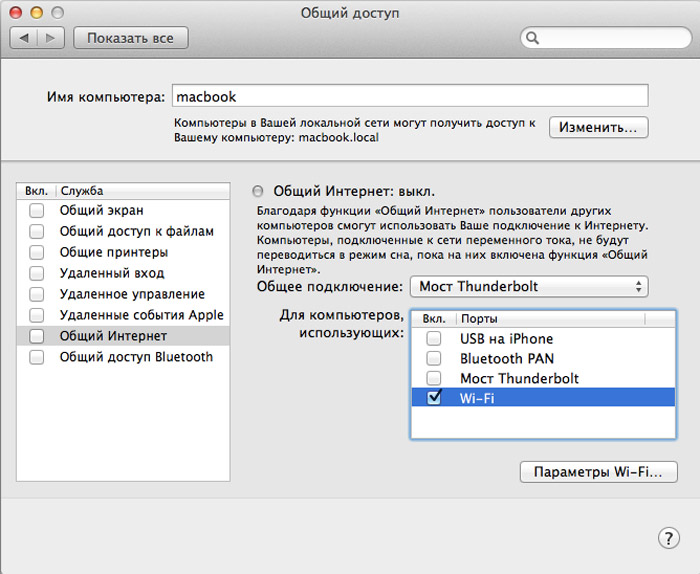
- Valitse ikkunan oikealla puolella "Yleinen yhteys" -osiossa portti, johon Mac menee Internetiin. Tässä tapauksessa - Ethernet. Jos USB -modeemi on asennettu, sen vuoksi on tarpeen määrittää.
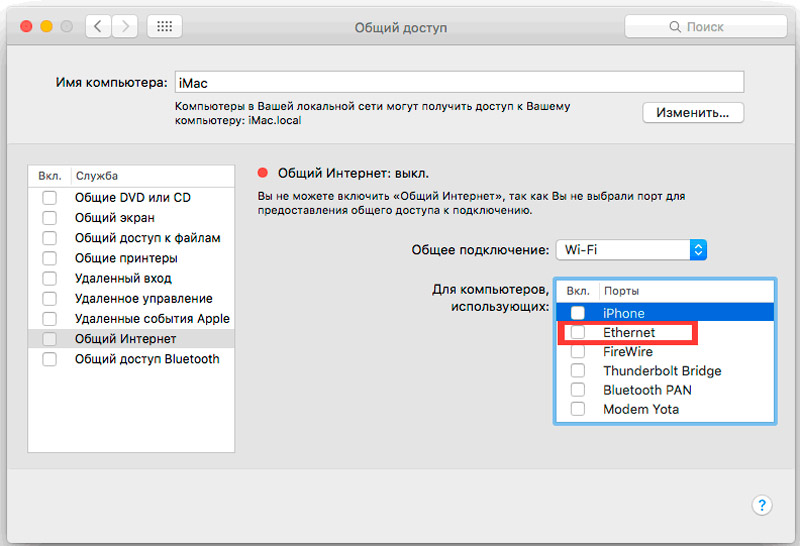
- Valitse "Tietokone" -osiossa "jakelu". Meidän tapauksessamme Wi -fi (merkki säiliöllä).
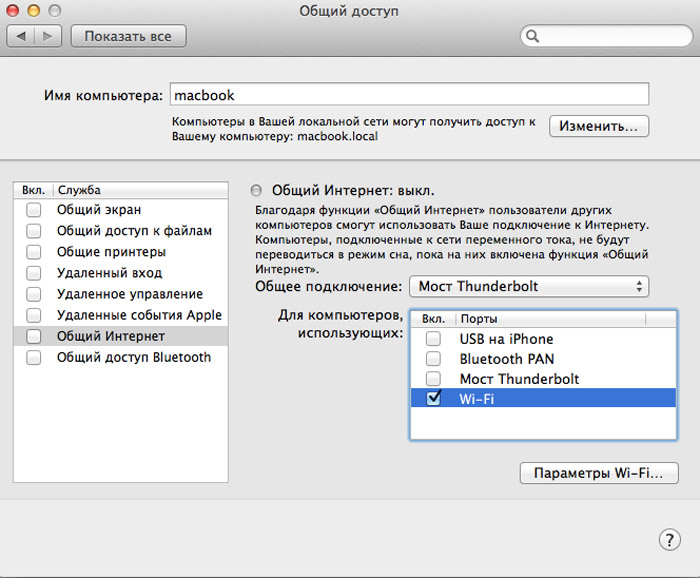
- Napsauta "Wi-Fi" -parametrit-painiketta. Tässä sinun on määritettävä luodun langattoman verkon nimi (esimerkiksi MacWi-Fi), valitse salaustyyppi (on suositeltavaa kirjoittaa salasana yhteyden muodostamiseksi (vähintään 8 merkkiä, vain latinalaisia kirjaimia, numeroita, joitain erityisiä järjestelmät). Jos MAC: lla on kahden kaistan moduuli (5 GHz: n verkkojen tuella), asetuksissa on mahdollista valita taajuus (suurin osa älypuhelimista toimii vain 2,4 GHz: n kanssa - suositellaan sitä).
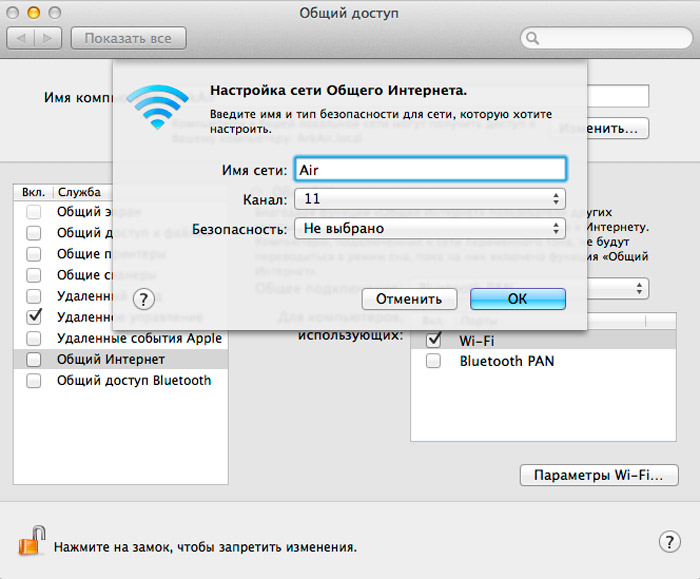
Tietokoneen tai kannettavan tietokoneen uudelleenlataaminen ei tarvitse. Kirjaimellisesti 5 sekunnin kuluttua kaikki muut laitteet näkevät uuden Wi-Fi-verkon ja voivat muodostaa yhteyden siihen. Vain ennen Internetin jakamista iMacista tai MacBookista on tarpeen ottaa huomioon, että kunkin kytketyn laitteen yksityiskohtaiset liikennetilastot eivät voi saada vakio -ohjelmistoa. Mutta tämän tarve syntyy erittäin harvoin.
Mitä tehdä, jos Mac on kytketty langattomaan verkkoon
Jos Mac on kytketty Wi-Fi-Internetiin, se voi jakaa liikennettä vain paikallisen verkon muihin laitteisiin (kytketty kaapelin kautta) tai Bluetoothin kautta. Wi-Fi-moduulien erityispiirteet ovat sellaisia, että ne eivät voi toimia samanaikaisesti sekä vastaanotossa että jakeluun (itse asiassa se on mahdollista, vaan vain videokuvan lähettämiseksi esimerkiksi Chromecastin kautta tai AppleTV-etuliitteelle-tämä Liikenteenjako suoritetaan laitteistotasolla).
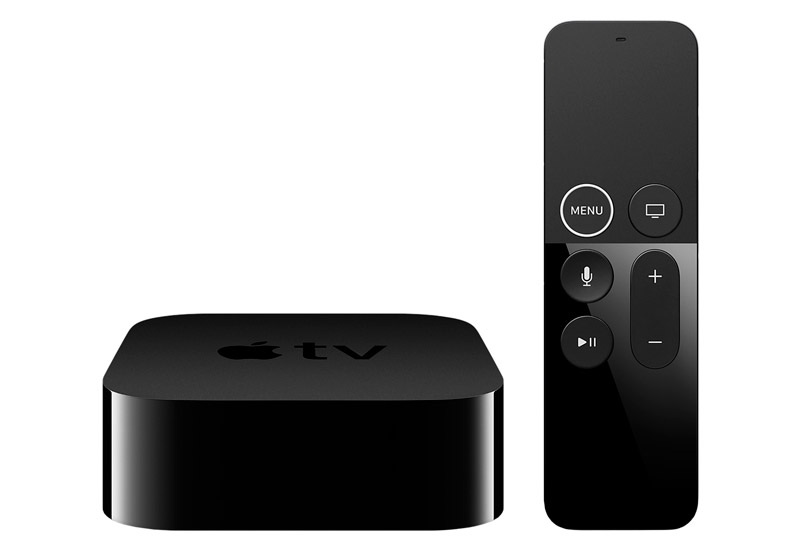
MacBook- tai iMac -asetukset tässä tapauksessa suoritetaan samalla tavalla, joka kytkee kaapelin kautta. Toisin sanoen "Yleinen Internet" -kohdan kautta. Jos liikennettä on tarkoitus jakaa Bluetoothin mukaisesti, laitteiden loihduttaminen on alun perin välttämätöntä ja kytke sitten DUN- tai PAN -protokollan tuki tietokoneparametreihin (se on konjugoidun Bluetooth -laitteen asetuksissa). He vastaavat liikennetunnelista. Kaikki muut parametrit voidaan määrittää ”Yleinen Bluetooth Access” -osiossa (esimerkiksi voit jopa järjestää paikallisen pääsyn Maciin tallennettuihin tiedostoihin).
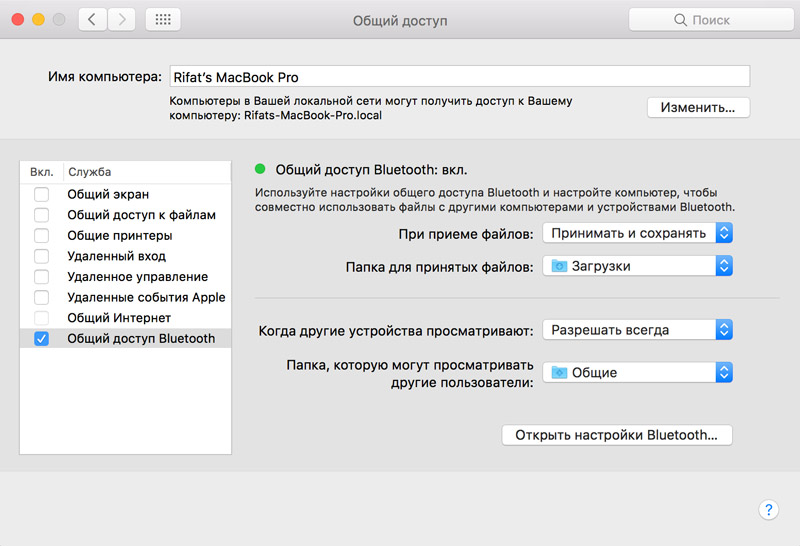
Ja ennen Internetin jakamista Bluetoothin kautta MAC: n avulla, on huomattava, että tiedonsiirtokurssi tässä tapauksessa ylittää harvoin 5 Mbit / s. Ping vaihtelee myös välillä 5 - 200 ms. Toisin sanoen Web Surfing -palvelussa tämä on enemmän kuin tarpeeksi, mutta online-peleihin, suurten tiedostojen lataamiseen tai korkean savihahmojen katseluun, tämä yhteys ei todellakaan sovellu.
Jakelun purkaminen
Jakelu sammuttaa kaiken samassa osassa "Yleinen Internet" (järjestelmän asetusten "Yleinen käyttö" -välilehti). Sinun ei tarvitse poistaa luotuja yhteyksiä (ne voivat silti olla hyödyllisiä tulevaisuudessa). Kytke vain kohta "Yleinen Internet pois päältä."
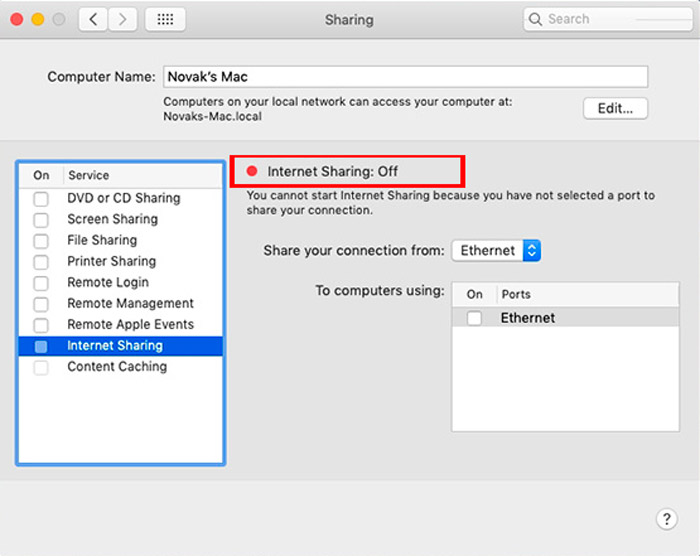
Voit myös yksinkertaisesti poistaa Wi-Fi: n käytöstä: MacBook-julkaisussa vuoteen 2014 asti on erillinen kytkin tähän. Aikaisemmin luotu langaton verkko katoaa heti ja tulee näkyviin, kun moduuli on käytetty uudelleen.
Internet -jakelutoiminto ei ole käytettävissä vain ilmaradalle julkaistussa MacBookissa (ts. Vuoteen 2009 asti). Ja vaikka Wi -Fi -moduulia olisi, tukiasemaa ei vieläkään ole mahdollista - MacOS -käyttöjärjestelmä versioon X El Capitan ei toimittanut.
Total, iMacia ja MacBookia voidaan todella käyttää Wi-Fi-juurina ja jopa melko laajalla toiminnallisuudella. Jos sinulla on samanlainen kokemus tietokoneesi tai kannettavien tietokoneiden (mukaan lukien Windows) avulla - muista jakaa tämä kommentteihin. Kerro meille, millaisia ohjelmistoja käytit tähän, onko tällaisen Internet -jakelun järjestämisessä mitään puutteita.
- « Modeemiluokan sisällyttäminen iPhoneen ja sen käyttö
- Tapoja lisätä Internet-nopeutta Wi-Fi-reitittimen kautta »

